Како то поправити када је Виндовс 11 заглављен у режиму авиона
Када Режим рада у авиону је омогућено, бежичне везе као што су Ви-Фи и Блуетоотх су искључене. То је обично оно што желите у неким ситуацијама, али ако не можете да искључите режим рада у авиону, нећете имати приступ бежичним мрежама или уређајима.
Овај водич је за Виндовс 11. Ако се снимци екрана или кораци не поклапају тачно са оним што видите на рачунару, можда не користите исту верзију (22000.71) на којој су заснована ова упутства.
Зашто не могу да искључим режим рада у авиону?
У зависности од вашег Виндовс уређаја, режим рада у авиону се може контролисати преко софтвера или физичког прекидача. Ако постоји проблем са било којим од њих, функција може остати укључена када желите да је искључите.
Дијагностиковање зашто је режим рада у авиону заглављен у положају „укључено“ може бити тешко, али кораци у наставку ће прођите кроз различите начине да искључите режим рада у авиону и идентификујте проблеме који би могли да доведу до тога заглавити.
Да ли заиста морате да искључите режим рада у авиону?
Нешто што треба имати на уму пре него што следите ове кораке је да је могуће да Блуетоотх или Ви-Фи буду искључени и да стога не раде, и да би режим рада у авиону био искључен. Другим речима, ако не можете да дођете до интернета, или а Блуетоотх уређај не ради, можда нема никакве везе са режимом рада у авиону.
Један од начина на који можете да потврдите да је режим рада у авиону укључен је ако видите икону авиона поред сата. Ако то не видите и чини се да ниједан од прекидача режима рада у авиону није укључен (нпр. у подешавањима), али и даље не можете да се повежете на мрежу, боље је да ово адресирате као Проблем са Виндовс 11 Ви-Фи. На вашем лаптопу може постојати физички прекидач за Ви-Фи који спречава Ви-Фи да ради чак и ако је режим рада у авиону искључен.
Такође је важно знати како функционише режим рада у авиону. Не знаш потреба да га искључите да бисте користили бежични радио. Када је режим рада у авиону укључен, ствари као што су Ви-Фи и Блуетоотх уређаји се тренутно искључују. Међутим, можете их ручно омогућити без искључивања режима рада у авиону.
На пример, ако је режим рада у авиону тренутно укључен, омогућавање и коришћење Блуетоотх-а га неће искључити, а логотип авиона ће остати на траци задатака. Исто важи и за Ви-Фи. Режим рада у авиону можете замислити као типку за искључивање-све-тренутачно, а не као стални прекидач за заустављање.
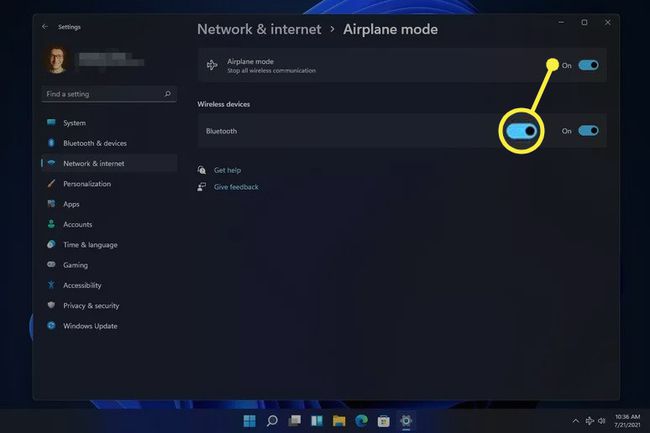
Како да искључите режим рада у авиону ако је заглављен
Ако сте већ покушали да једноставно искључите режим рада у авиону, али се он заправо не искључује, постоји неколико ствари које можете испробати.
Искључивање режима рада у авиону не значи да ће се искључити на Ви-Фи или Блуетоотх. Можда ћете морати ручно да омогућите те ствари када се режим рада у авиону коначно онемогући.
-
Поново покрените рачунар. У многим околностима, технички проблем који нема јасан узрок, може се решити једноставним поновним покретањем.
Један од начина да поново покренете Виндовс 11 је да изаберете Поново покренути из менија напајања на доњој десној страни Старт менија.
-
Покушајте да искључите режим рада у авиону на други начин, на пример у подешавањима. Можете га пронаћи у Мрежа и интернет одељак.

-
Ако Подешавања увек деактивирате режим рада у авиону, покушајте уместо тога са радне површине. Изаберите област јачине звука/мрежу поред сата, а затим изаберите дугме Режим рада у авиону.
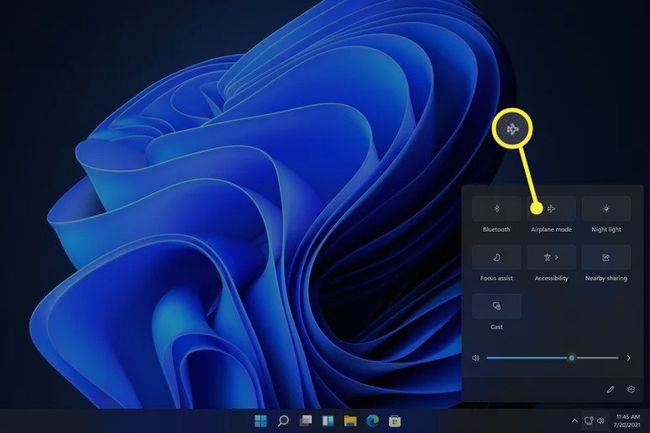
Изаберите дугме за авион ако га ваша тастатура има. Лаптопи са овим дугметом ће укључити или искључити режим рада у авиону када се притисне.
-
Онемогућите, а затим омогућите уређај за прикупљање прекидача за режим рада у авиону у Управљачу уређаја (ако га видите; немају га сви рачунари). Ово би требало да освежи Виндовс 11 свест о режиму рада у авиону, омогућавајући вам да га нормално онемогућите.
Да уради ово, отворите Управљач уређајима, проширите Уређаји за људски интерфејс категорија, а затим онемогућите уређај тако што ћете кликнути десним тастером миша и изабрати Онемогућите уређај. Када је потпуно онемогућено, кликните десним тастером миша још једном и изаберите Омогући уређај.
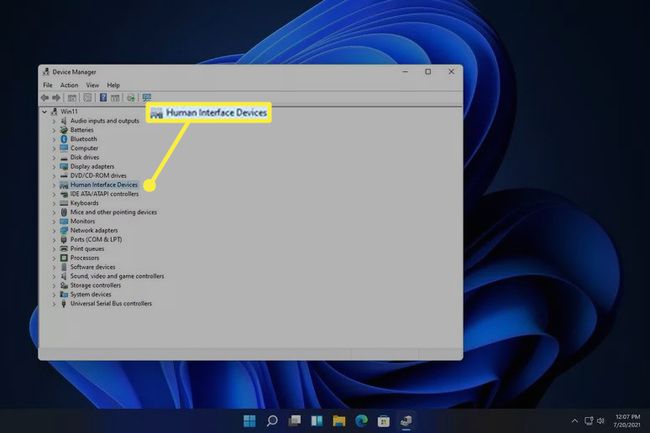
-
Деинсталирајте мрежни уређај, а затим га поново покрените да би га Виндовс аутоматски поново инсталирао.
Ово се такође ради преко Девице Манагер-а. Проширите Мрежни адаптери категорију, а затим десним тастером миша кликните на Ви-Фи адаптер да бисте пронашли Деинсталирајте уређај опција.
-
Покрените алатку за решавање проблема са уграђеним мрежним адаптером да би Виндовс покушао да аутоматски идентификује и реши проблем.
Дођите тамо кроз подешавања: Систем > Решавање проблема > Други алати за решавање проблема. Изаберите Трцати поред Мрежни адаптер.

Ажурирајте мрежне драјвере. Проблем може бити застарео или недостаје управљачки програм. А алат за ажурирање драјвера је најлакши начин за проверу.
Ажурирајте БИОС, ако је потребно ажурирање.
-
Ресетујте Виндовс 11. Ово ће вратити ОС на фабричке подразумеване поставке и решити све проблеме у вези са софтвером који спречавају да се режим рада у авиону искључи.
Ова опција је у подешавањима: Систем > Опоравак > Ресетујте овај рачунар.
ФАК
-
Како да укључим режим рада у авиону на Виндовс 11?
Да бисте укључили или искључили режим рада у авиону, изаберите Мрежа икону на Виндовс 11 траци задатака и изаберите Режим рада у авиону. Неке тастатуре такође имају дугме за режим рада у авиону.
-
Да ли треба да искључим електронику у авиону?
Не. Када узимајући електронику у авион који могу да се повежу на интернет, ставите их у режим рада у авиону током полетања како не би ометали аеродромску опрему.
-
Како да напуним телефон или лаптоп у авиону?
Аеродроми имају бесплатне станице за пуњење, а неке авио-компаније обезбеђују струјне утичнице или УСБ портове на седиштима. Ако имате дуго путовање, понесите преносиви УСБ пуњач и а преносиви пуњач батерија за лаптоп за сваки случај. Неки авиони имају адаптере за једносмерну струју, тако да такође треба да понесете ДЦ у АЦ претварач напајања.
